iPhoneでFacebookキャッシュをクリアするためのトラブルのないガイド
 更新者 リサ・オウ / 27年2023月15日10:XNUMX
更新者 リサ・オウ / 27年2023月15日10:XNUMXFacebook は、友人や愛する人などと簡単にコミュニケーションできる有名なソーシャル メディア プラットフォームです。また、ランダムな自動再生ビデオを視聴したり、他のユーザーからの高品質の写真をデフォルトで表示したりできるメディア リッチなアプリでもあります。 このため、アプリを毎日使用すると、アプリが多くのキャッシュを蓄積するのは当然です。 時間が経つにつれて、特にストレージの制限に達したときに、iPhone のパフォーマンスが低下します。 Facebook アプリだけでなく、デバイス全体に影響します。
とはいえ、キャッシュが大量のストレージを占有し始めるたびに、iPhone の Facebook キャッシュをクリアするのが最善です。 これを実現するために、Facebook のキャッシュをすばやくクリアするためのさまざまな方法を調べました。 その結果、この記事で最も効率的なものを集めるという素晴らしい結果になりました。 したがって、読み終わったら、キャッシュを効率的にクリアすることで、多くのストレージ容量を節約し、iPhone のパフォーマンスを向上させることが期待できます。 以下の部分を進めて、クリアリングプロセスを開始してください。
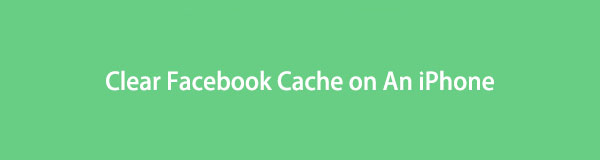

ガイド一覧
パート 1. iPhone 設定アプリで Facebook キャッシュをクリアする
Facebook のキャッシュをクリアする有名な方法の XNUMX つは、設定で操作できます。iPhone のストレージ セクションで Facebook アプリをオフロードすることです。 アプリに対してこれを行うと、ドキュメントとデータを除くすべてが削除されます。 つまり、iPhone 設定で Facebook をオフロードすると、アプリのキャッシュがコア アプリ ファイルと共にクリアされます。 その後、アプリを再インストールできます。
以下の簡単な手順に従って、設定アプリで Facebook キャッシュを削除する方法を理解してください。
ステップ 1iPhone の電源を入れて、 設定 アプリ。 ザ オプションは上部セクションの近くになります。 タップすると次の画面に進みます。 その後、下にスクロールしてタップします iPhoneストレージ.
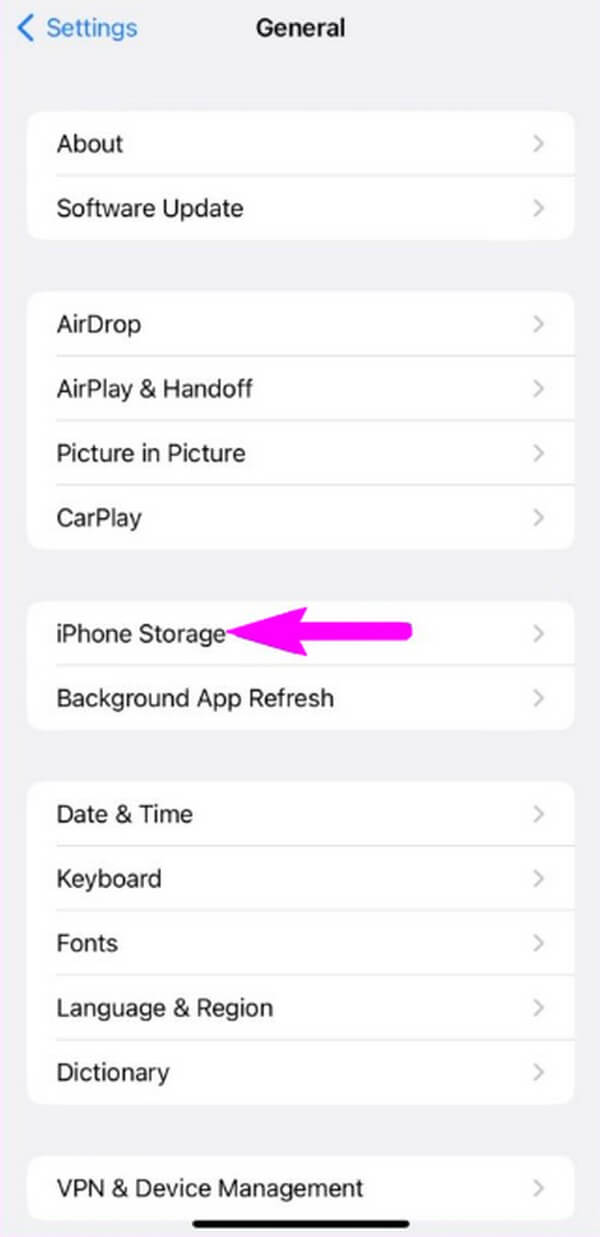
ステップ 2iPhoneストレージ内に、iPhoneにインストールされているアプリのリストが表示されます。 を見つけて開く Facebook 見るためのアプリ アプリをオフロード & アプリを削除 オプション。 以下の 資料・データ、選択 アプリをオフロード タブには何も表示されないことに注意してください。
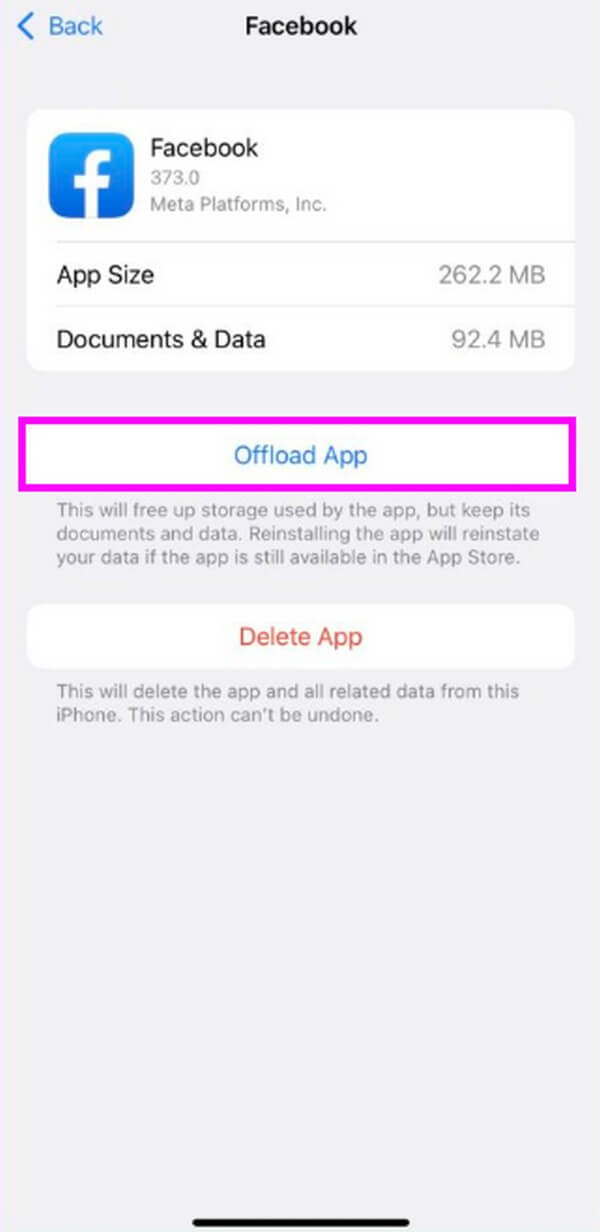
ステップ 3Facebook のキャッシュとアプリが削除されると、 アプリをオフロード ボタンが アプリを再インストールする ボタン。 それをタップすると、Facebook が最新のアプリ バージョンに再インストールされます。 その後、古いキャッシュをクリアして再度使用できます。
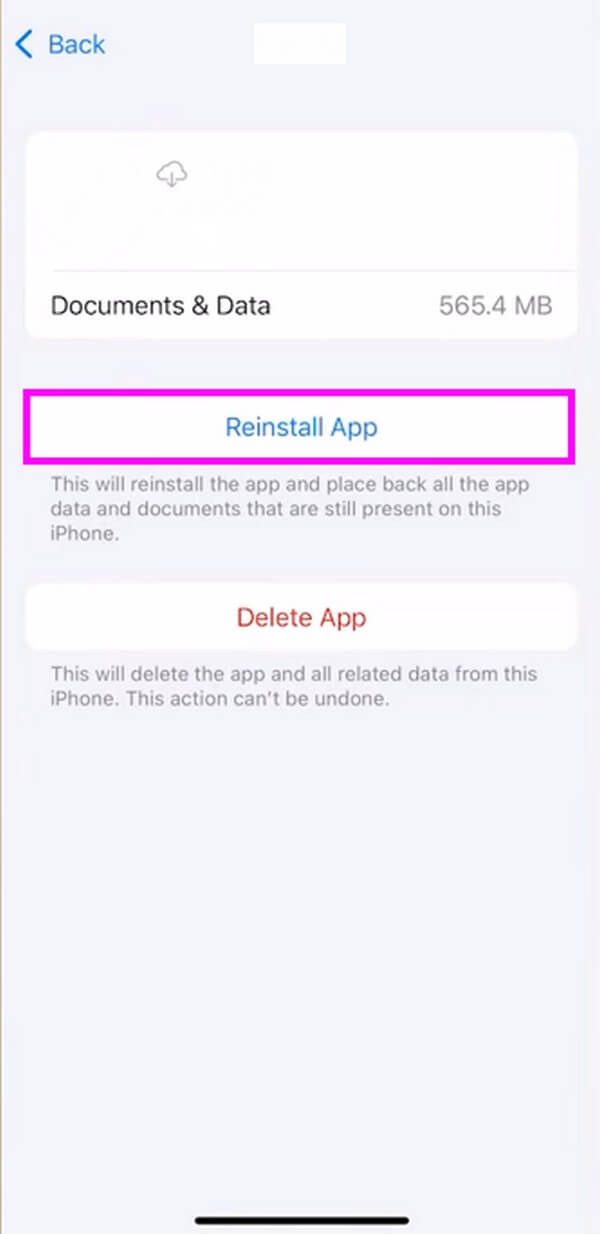
前述のように、この方法で Facebook キャッシュを削除すると、コア アプリ ファイルも削除されます。 これは、アプリが削除され、ドキュメントとデータのみが残ることを意味します。 再インストールすることはできますが、慎重に検討する必要があります。
FoneLab iPhoneクリーナーは、iPhone、iPad、またはiPod Touchのすべてのコンテンツと設定、または特定のデータを簡単に消去できる最高のiOSデータクリーナーです。
- iPhone、iPadまたはiPod touchから不要なデータを消去してください。
- 1回限りの上書きですばやくデータを消去するので、大量のデータファイルの時間を節約できます。
- 安全で使いやすいです。
パート 2. iPhone Facebook アプリで Facebook キャッシュをクリアする
Facebook のキャッシュをクリアするもう XNUMX つの方法は、アプリ自体を使用することです。 Facebook アプリでアカウントにログインすると、その設定を操作して、そこからキャッシュをクリアできます。
以下の簡単な手順に従って、Facebook アプリのキャッシュを効率的にクリアする方法を理解してください。
ステップ 1実行する Facebook アプリを開き、XNUMX 本の棒線の記号をタップしてメニューを表示します。 オプションのリストから、 設定とプライバシー タブ; その下に追加のオプションが表示されます。 タブのすぐ下で、 設定
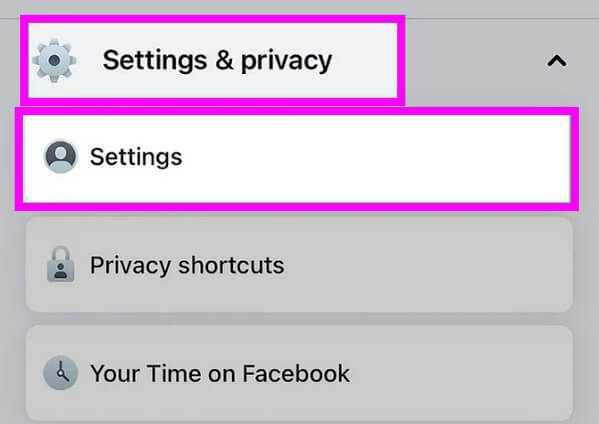
ステップ 2一度に アカウント設定 セクションに到達するまで下にスクロールします。 メディアと連絡先 部分。 を選択 ブラウザ その下のオプションをクリックして、次の画面に進みます。
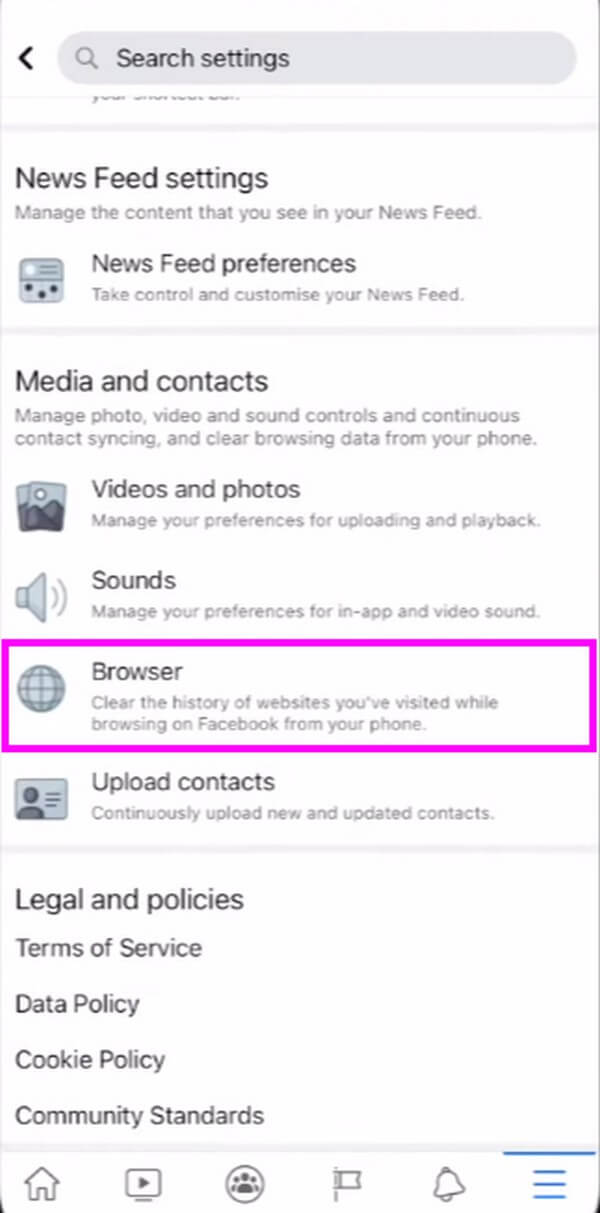
ステップ 3ブラウザの設定で、 クリア あなたの閲覧データオプションに合わせたボタン。 その後、Facebook キャッシュが削除され、最後にクリアされた日付がオプションの下に表示されます。
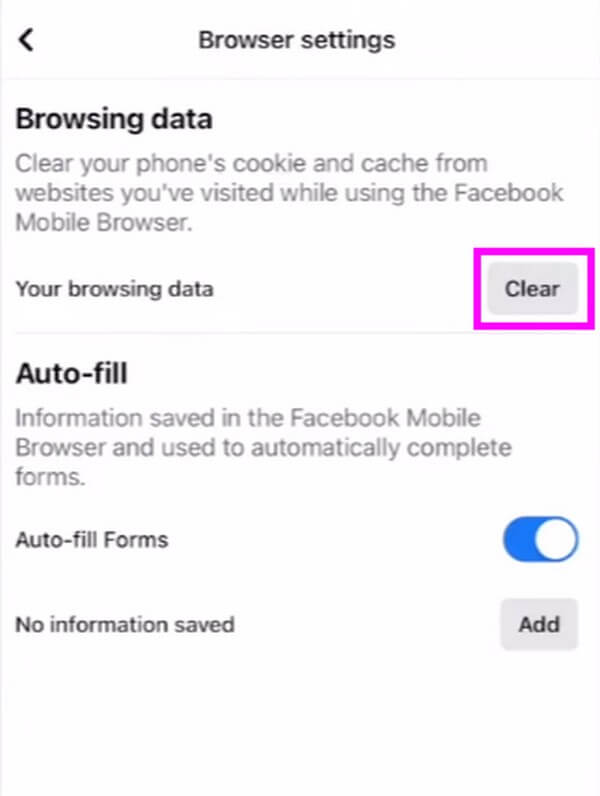
ただし、この手法では閲覧キャッシュの一部のみが消去され、iPhone ストレージの Facebook アプリのキャッシュがすべて消去されるわけではありません。 したがって、この方法では、デバイスの多くのストレージ スペースが解放されるとは限りません。 以下の方法のように、iPhone のキャッシュをクリアするとより効果的です。
パート 3. iPhone FoneLab iPhone Cleaner で Facebook キャッシュをクリアする
FoneLab iPhoneクリーナー アプリのキャッシュなど、iPhone のジャンクをクリーンアップするのに役立つ効率的なツールです。 できる iPhoneの空き容量を増やす、すぐにパフォーマンスを向上させます。 このプログラムは、 iPhoneのコンテンツをすべて消去 ジャンク ファイルは完全に削除されるため、戻ってくる心配はありません。 iPhone 以外にも、iPad や iPod Touch など、さまざまな Apple デバイスで使用できます。
FoneLab iPhoneクリーナーは、iPhone、iPad、またはiPod Touchのすべてのコンテンツと設定、または特定のデータを簡単に消去できる最高のiOSデータクリーナーです。
- iPhone、iPadまたはiPod touchから不要なデータを消去してください。
- 1回限りの上書きですばやくデータを消去するので、大量のデータファイルの時間を節約できます。
- 安全で使いやすいです。
FoneLab iPhoneクリーナーを使用してFacebookのキャッシュをクリアする方法を決定するには、以下のガイドラインの例に注意してください。
ステップ 1公式サイトから FoneLab iPhone Cleaner ファイルのコピーを取得します。 の 無料ダウンロード ボタンがページの左側に表示されるので、クリックしてファイルを保存します。 お使いのコンピューターに応じて、Mac または Windows のいずれかのバージョンをダウンロードできます。 その後、クリーニング ツールがデバイスに変更を加えてインストールを開始できるようにします。 プロセスが完了したらすぐに、コンピューターで iPhone クリーナーを起動できます。
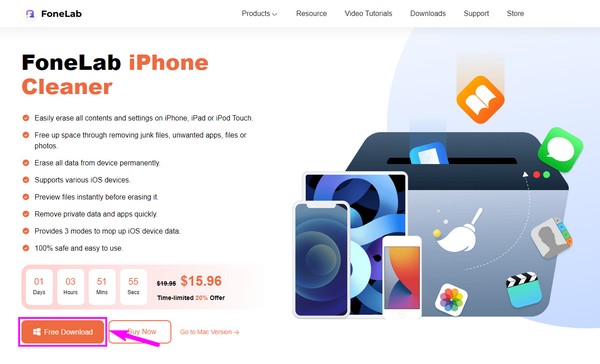
ステップ 2iPhone デバイスを USB コードでコンピュータにリンクします。 プログラムが iPhone に正常にアクセスするための接続要件を必ず守ってください。 その後、 クイックスキャン インターフェイスの下半分にある をクリックして、クリーナーがデバイスのコンテンツをスキャンできるようにします。 インターフェイスの左側の列で、 スペースを解放する オプションを選択します。
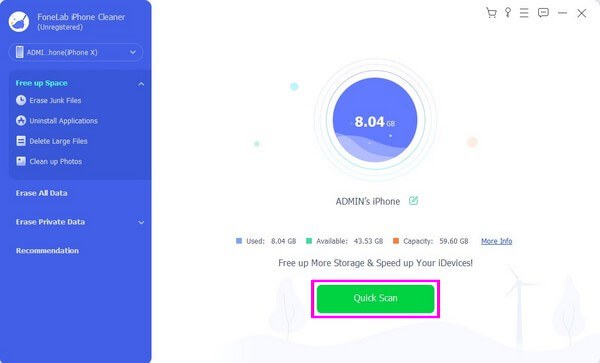
ステップ 3選択 ジャンクファイルを消去する 下に表示されるオプションをクリックすると、画面の右側にさまざまな種類の迷惑メールが表示されます。 これには、画像とアプリのキャッシュ、一時ファイルなどが含まれます。 Facebook アプリのキャッシュを見つけて、対応するチェックボックスをマークします。 最後に、 消します 右下のタブ ジャンクファイルを削除する キャッシュを含みます。
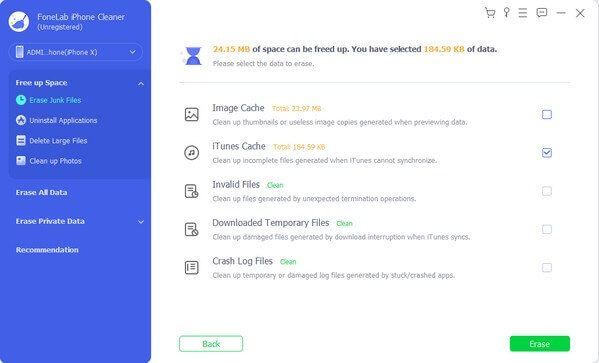
FoneLab iPhoneクリーナーは、iPhone、iPad、またはiPod Touchのすべてのコンテンツと設定、または特定のデータを簡単に消去できる最高のiOSデータクリーナーです。
- iPhone、iPadまたはiPod touchから不要なデータを消去してください。
- 1回限りの上書きですばやくデータを消去するので、大量のデータファイルの時間を節約できます。
- 安全で使いやすいです。
パート 4. iPhone での Facebook キャッシュの消去に関する FAQ
1. Facebook のキャッシュをクリアすることをお勧めしますか?
はい、そうです。 キャッシュは情報を保存するため、Facebook アプリの読み込みを高速化するのに役立ちます。 ただし、キャッシュが積み重なってストレージ スペースを使い果たすと、良いことよりも悪いことが起こります。 長期的には、蓄積されたキャッシュにより、ストレージが不足するため、デバイスの速度が低下します. したがって、キャッシュを定期的にクリアして、これが起こらないようにすることをお勧めします。
2. iPhone の Facebook キャッシュはどこにありますか?
残念ながら、iPhone で Facebook のキャッシュを見つけて表示することはできません。 アクセスできる特定のフォルダーや場所はありません。 あなたができることは キャッシュをクリアする iPhoneで表示せずに。 上記の方法を試して、Facebook のキャッシュを削除し、パフォーマンスを向上させてください。
この投稿を実行していただきありがとうございます。 確かに、この記事の方法の少なくとも XNUMX つを実行すると、iPhone はよりスムーズに動作します。 また、読み込みエラーや古いコンテンツなどの問題も解決します。今すぐガイドラインに従って、Facebook をより効率的に使用してください。
FoneLab iPhoneクリーナーは、iPhone、iPad、またはiPod Touchのすべてのコンテンツと設定、または特定のデータを簡単に消去できる最高のiOSデータクリーナーです。
- iPhone、iPadまたはiPod touchから不要なデータを消去してください。
- 1回限りの上書きですばやくデータを消去するので、大量のデータファイルの時間を節約できます。
- 安全で使いやすいです。
